البحث داخل المستندات في أوت لوك
البحث داخل المستندات :
تعرفنا علي البحث داخل المستندات وسنتعرف الأن علي البحث داخل الرسائل وسوف تحتاج إلي هذه الخاصية وذلك حينما تريد البحث عن رسالة ولا تتذكر الاسم الذي قمت بحفظ هذه الرسالة به ولكنك تتذكر نص أو كلمة من الرسالة المفقودة ولعمل ذلك قم بالضغط علي أداة البحث داخل المستندات أو قم باختيار الأمر Search من القائمة File كما بالشكل .
سيظهر علي يسار النافذة قائمة Basic Search كما بالشكل .
قم بإدخال الكلمة التي تريد البحث عنها في المربع Search Text ثم قم بالضغط علي الزر Search وهذا ما يسمي بالبحث العشوائي أي بحث غير محدد وقد يستغرق معك بعض الوقت أما إذا أردت اختصار الوقت فعليك بتحديد مجال البحث وذلك بالضغط علي السهم الصغير أمام Selected Location كما بالشكل .
من القائمة المنسدلة يمكنك تحديد إن كان الملف المفقود تريد البحث عنه داخل الجهاز الذي ستخدمه وذلك بتنشيط الخيار My Computer أما الخيار الثاني فهو يختص بالبحث داخل الشبكة الداخلية وهي شبكة تربط بها جهازين أو أكثر لتداول البيانات فإذا كنت مرتبط بشبكة وتريد البحث داخل أحد الأجهزة المرتبطة بجهازك فقم بتنشيط الخيار My Network Places أنت الأن قد حددت مجال البحث ولكن بإمكانك تحديد مجال البحث أكثر من ذلك ولعمل هذا قم بالضغط علي علامة + بجوار My Computer ستنسدل قائمة كما بالشكل .
وهذه القائمة هي محتويات القرص الصلب بإمكانك تحديد مجال البحث وذلك بإزالة التنشيط أمام علامة + فعلي سبيل المثال إذا كان هذا الرسالة في المجلد My Document فعليك إزالة كل التنشيطات التي هي أمامك وذلك بالضغط علي My Computer ستلاحظ أن التنشيطات كلها أزيلت ثم قم بتنشيط الخيار My Document ليصبح الشكل كما في الشكل .
تم بحمد الله الجزء الأول من تحديد مجال البحث وهو يختص بتصغير مساحة المجال أما الجزء الثاني وهو يختص بأنواع الملفات التي سوف يتم البحث فيها وذلك بالضغط علي السهم الصغير الذي هو أمام كلمة Selected file types ستنسدل قائمة كما بالشكل .
وهذه القائمة المنسدلة هي قائمة بأنواع الملفات التي سوف يتم البحث داخلها قم بالضغط علي Office files وذلك لإزالة التنشيط من كل المحتويات ثم قم بتنشيط الخيار Work files كما بالشكل إذا كنت قمت بحفظها كملف Work ...
أو أختر E-Mail Messages للبحث عن رسالة البريد الإليكتروني ..
هكذا قد قمنا بتحديد مجال البحث قم بالضغط علي الزر ليتم البحث ثم بعد ذلك ستلاحظ ظهور قائمة بالمستندات التي بداخلها هذه الجملة قم باختيار الملف الذي تريده ...
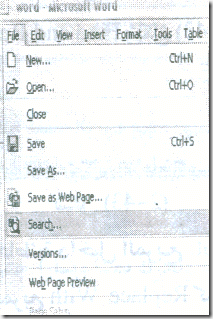



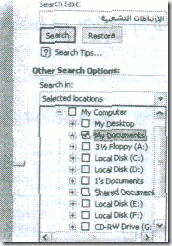
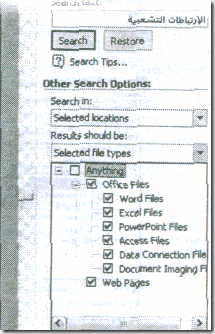

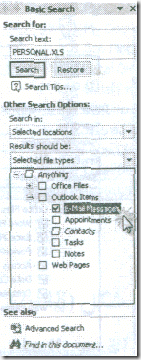


تعليقات
إرسال تعليق